解决win8 64位旗舰版下载后对单核处理器强制运行问题的方法
时间:2017-07-04 来源:互联网 浏览量:1024
今天给大家带来解决win8,64位旗舰版下载后对单核处理器强制运行问题的方法,让您轻松解决问题。
多核处理器目前在很多电脑操作系统里面都有着广泛的应用,主要指的就是在一枚处理器里面集成两个以上的完整计算内核。相比于单核的处理器来说,多核处理器集成度提高了很多,这就使得芯片性能大大的得到了提升,不过同时也将系统的问题带入到了处理器的内部,这样使得不少用户win8 64位旗舰版下载后都想着怎么样将多核处理器禁用。那么到底如何对单核处理器强制运行呢?具体操作步骤如下:
1、单击桌面左下方的“Windows”图标,接着单击“运行”,如图:
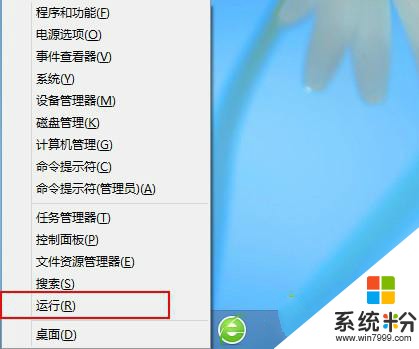
2、这时候就会弹出来运行窗口,在里面直接输入“msconfig”命令,然后点击“确定”选项,如下图:
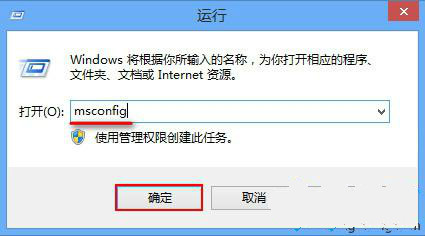
3、找到系统配置的“引导”选项并将其选中,然后单击“高级选项”,如下图:

4、找到引导高级选项后,将前面的“处理器数”勾选,然后下拉菜单直接选择“1”,接着再单击“确定”选项,如下图所示:
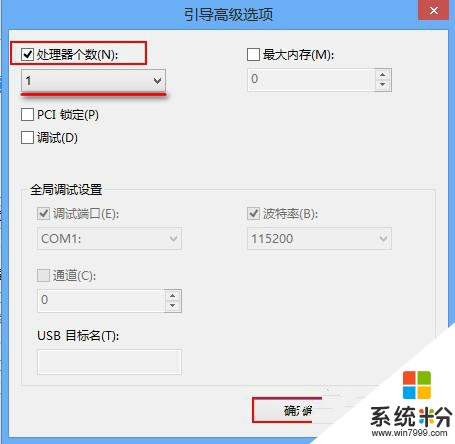
当上面的所有操作都完成之后,再将电脑重启,这时候系统就只在单核模式下运行了。win8系统下载后对单核处理器强制运行的方法是不是很简单呢?大家赶快动手自己试试吧。
上一篇:win8系统比win7系统多了哪些功能 下一篇:win8电脑用久了出现噪音怎么办? 我要分享:QQ空间新浪微博腾讯微博人人网百度贴吧豆瓣网天涯社区更多以上就是解决win8,64位旗舰版下载后对单核处理器强制运行问题的方法教程,希望本文中能帮您解决问题。
我要分享:
相关教程
- ·Win8系统运行软件需要以管理员身份运行如何处理。 怎么解决Win8系统运行软件需要以管理员身份运行的问题。
- ·win8 64位旗舰版下载之后家庭组退出失败如何解决。 win8 64位旗舰版下载之后家庭组退出失败怎么处理。
- ·win8 64位旗舰版下载后声音断断续续该怎么解决 win8 64位旗舰版下载后声音断断续续该如何处理
- ·怎么解决Win8电脑运行软件时需要输入密码才能运作问题 解决Win8电脑运行软件时需要输入密码才能运作问题的步骤
- ·怎么解决win8音频显示红色的叉叉音频服务未运行的问题。 解决win8音频显示红色的叉叉音频服务未运行问题的方法。
- ·win864位使用plsqldeveloper连接oracle数据库的问题
- ·win8系统无法打开IE浏览器怎么办|win8系统IE浏览器无法正常打开的处理方法
- ·win8系统如何截取弹出式菜单
- ·win8.1系统处理开机时闪一下才能进入桌面的方法
- ·Win8.1天气无法加载怎么办?
Win8系统教程推荐
- 1 找回win8纯净版系统语言栏的操作方法有哪些 如何找回win8纯净版系统语言栏的操作
- 2 Win8.1正式版怎样自动导出iPhone照片和视频 Win8.1正式版自动导出iPhone照片和视频的方法有哪些
- 3 win8电脑家庭组提示无法正常退出怎么解决? win8电脑家庭组提示无法正常退出怎么处理?
- 4win8系统宽带怎样设置自动联网? win8系统宽带设置自动联网的方法有哪些?
- 5ghost Win8怎样设置开机自动联网 ghost Win8设置开机自动联网的方法有哪些
- 6ghost win8系统语言栏不见如何找回 ghost win8系统语言栏不见找回的方法有哪些
- 7win8重命名输入法不能正常切换的解决办法有哪些 win8重命名输入法不能正常切换该如何解决
- 8Win8分屏显示功能使用的方法有哪些 Win8分屏显示功能如何使用
- 9怎样让win8电脑兼容之前的软件? 让win8电脑兼容之前的软件的方法有哪些?
- 10怎样解决ghost win8频繁重启的烦恼 解决ghost win8频繁重启的烦恼的方法
Win8系统热门教程
- 1 Win8.1如何快速切换不同账户?
- 2 win8.1网络总掉线怎么办|win8.1网络不稳定的解决方法
- 3 w8开机密码如何设置|w8开机密码设置方法
- 4win8.1关机还是会耗电怎么解决|win8.1关机耗电的处理方法
- 5win8如何进入桌面? 开机跳过win8界面直接进入桌面的方法有哪些?
- 6正版win7升级win8的方法 正版win7如何升级win8
- 7怎么解决Win8系统无法连接wifi或wifi不可用 Win8系统无法连接wifi或wifi不可用如何处理
- 8win8电脑的F1键无法打开帮助和支持窗口怎么解决 win8电脑的F1键无法打开帮助和支持窗口的解决方法
- 9win8系统电脑的运行记录怎么查看,win8电脑运行记录查看方法
- 10win8旗舰版怎么设置显示器亮度对比【图文】
